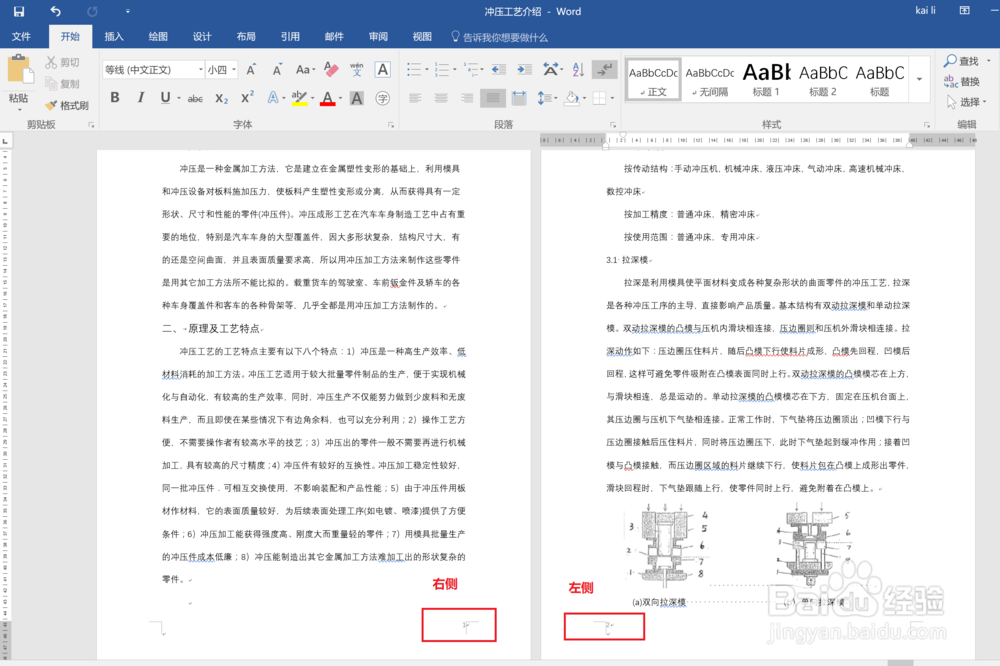1、当我们给文档编辑页码时,有时候出于打印的酋篚靶高需要,我们需要设置奇偶页不同的页码设置,一个偏左,一个偏右,下面介绍如何设置,首先打开文档,点击红框中的布局。
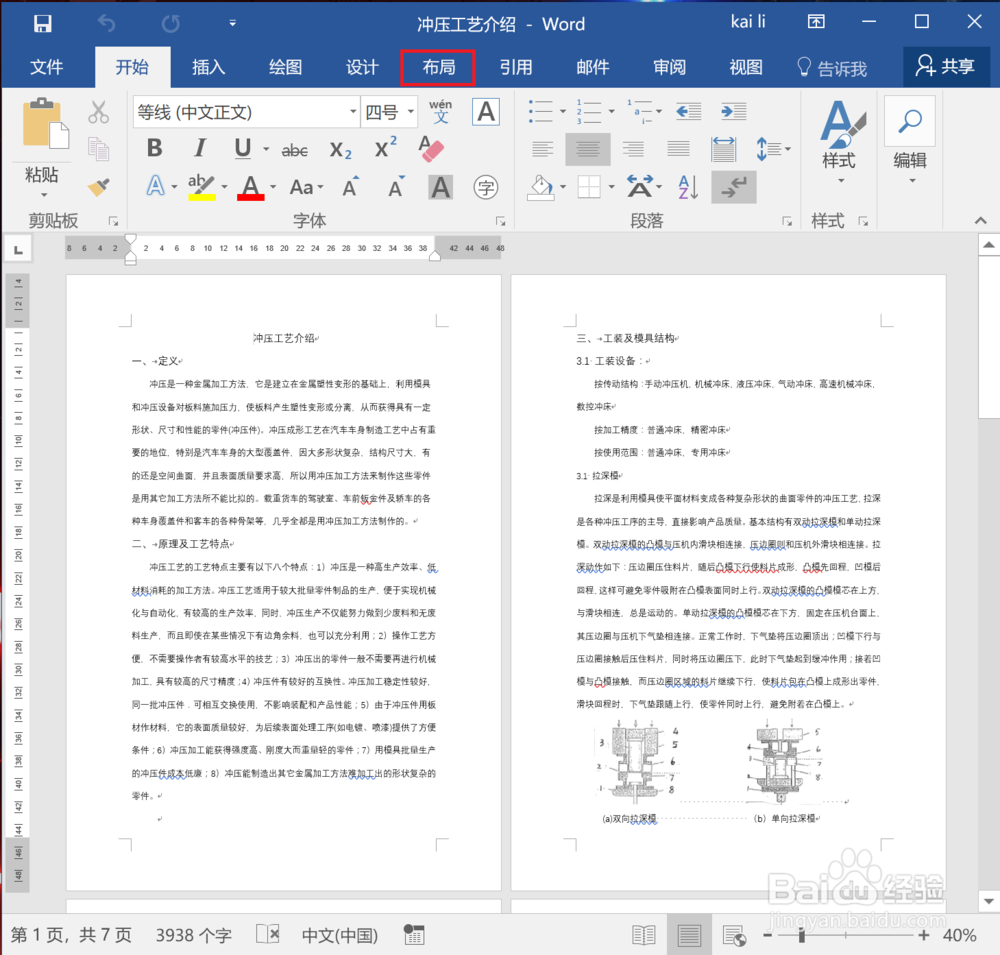
2、点击布局中,页面设置功能区右下角的小箭头,如图红框所示。
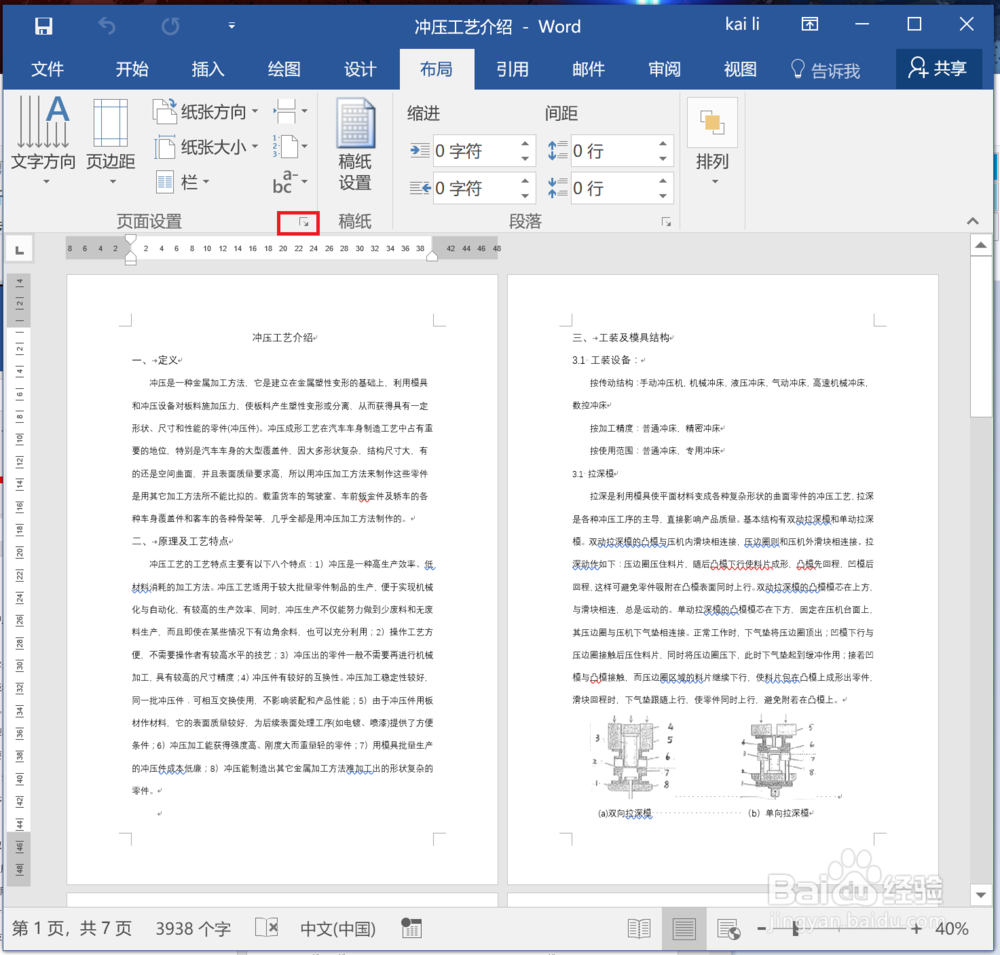
3、在弹出的设置窗口中选择版式选项卡,然后将页眉和页脚中的奇偶页不同一项进行选中。
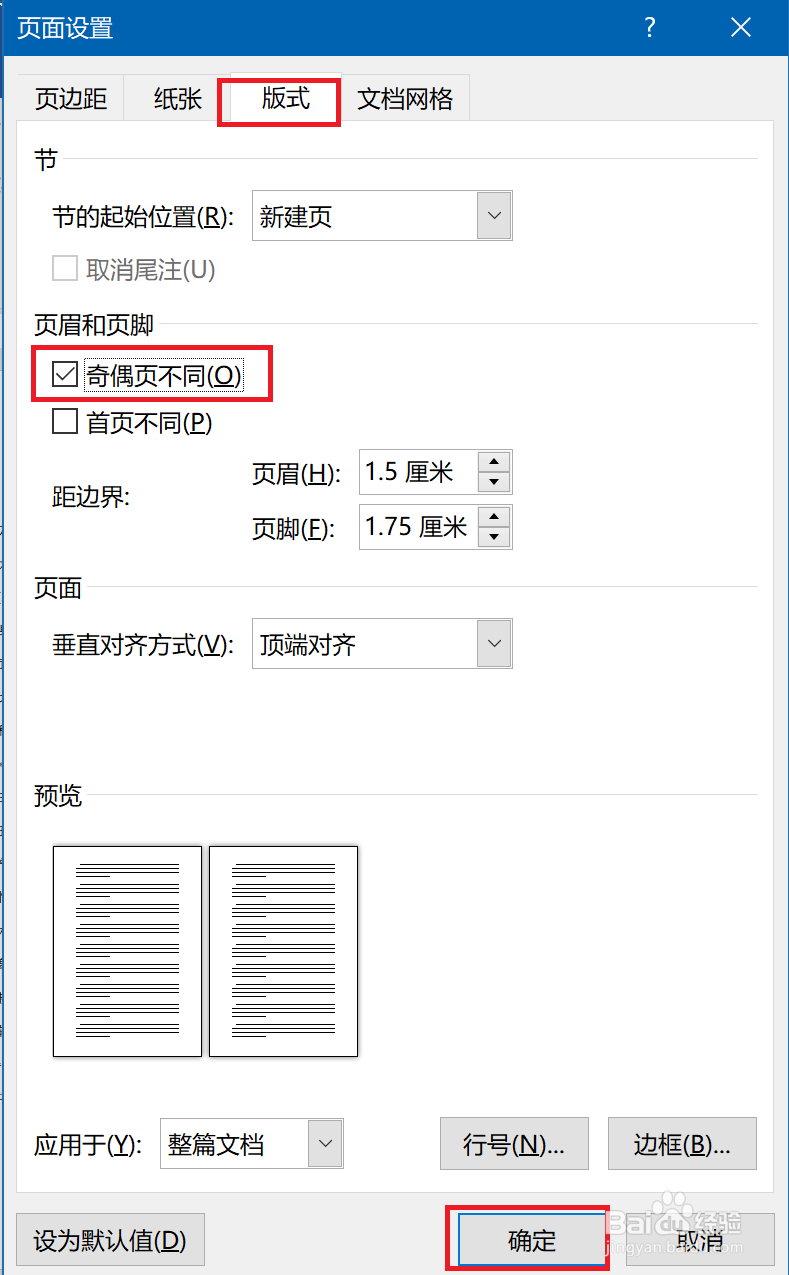
4、将光标定位到文档的奇数页位置,依次点击插入,页码,页面底端,选择普通数字3.
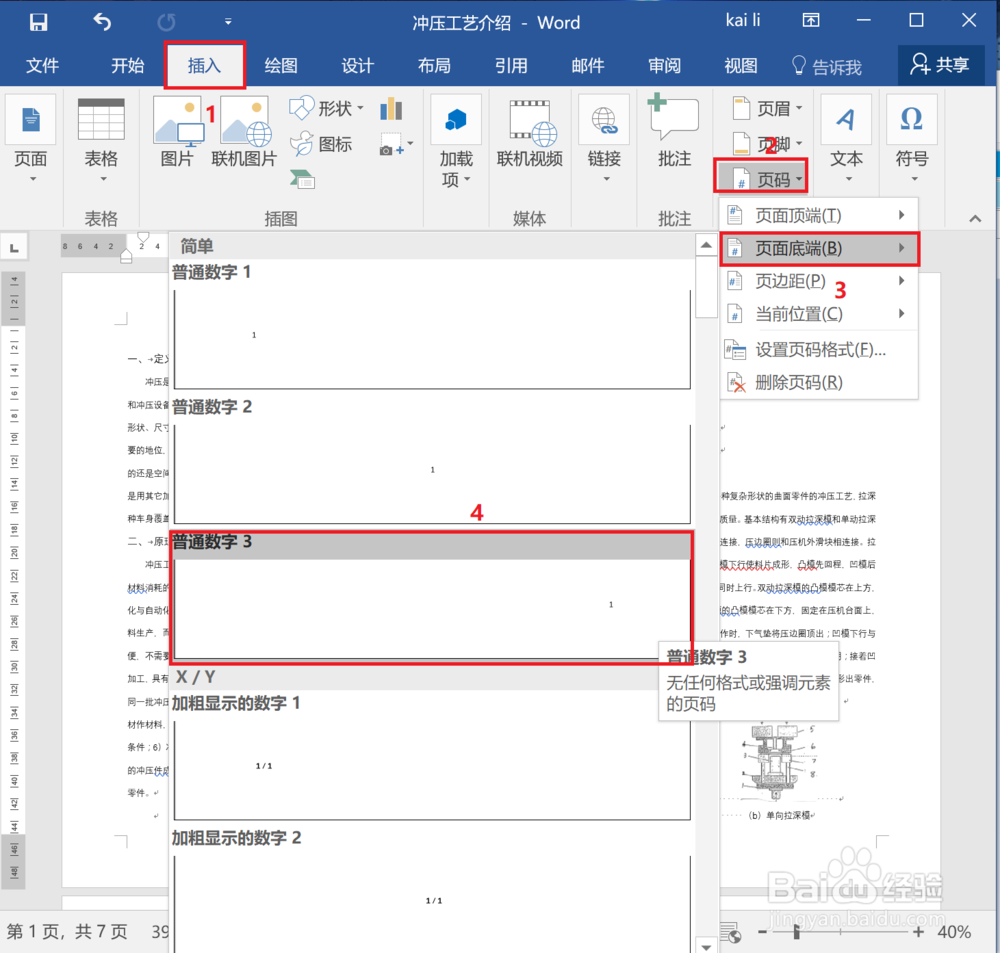
5、将光标定位到文档的偶数页位置,依次点击插入,页码,页面底端,选择普通数字1
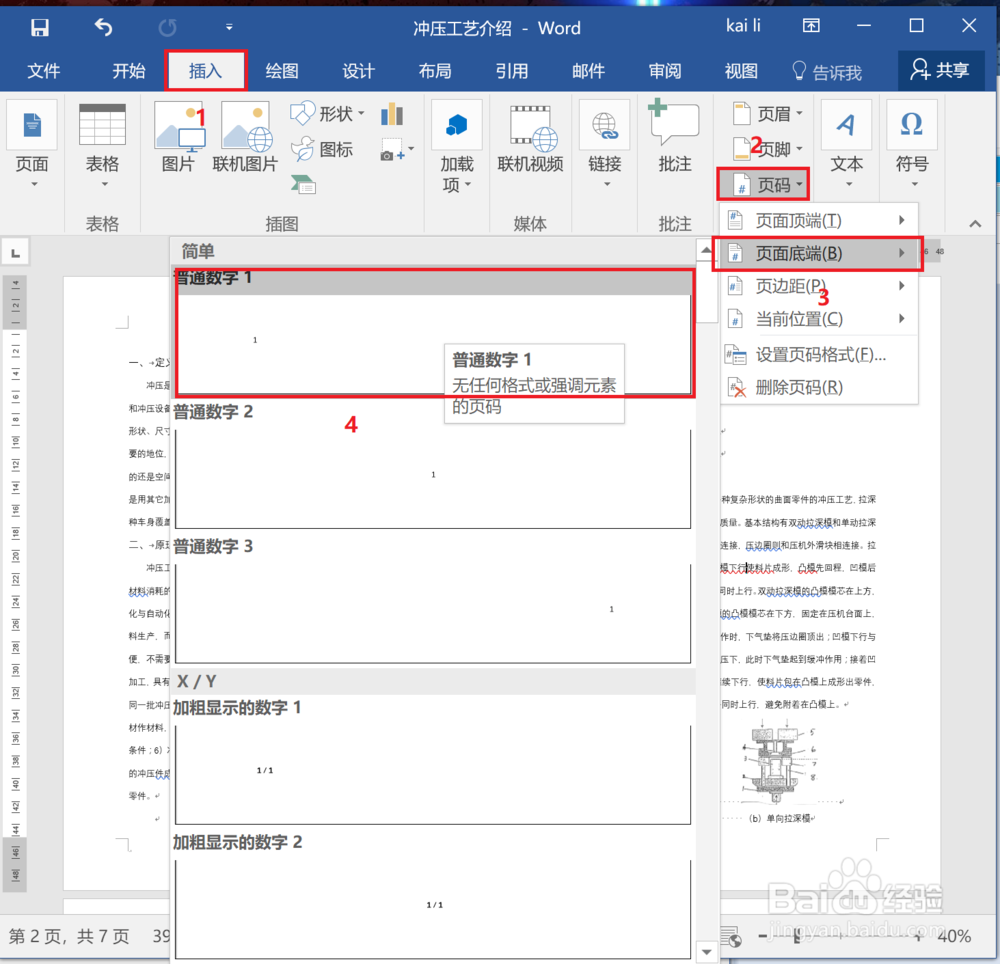
6、设置完成后的效果如下图所示,此时打印装订后效果就比较好。